Hur ansluter man en skrivare till en bärbar dator utan en installationsskiva?

Om en användare har blivit den lyckliga ägaren av en ny kringutrustning köpt i en stormarknad eller onlinebutik, är det mycket troligt att han kommer att kunna klara av anslutningsarbetet hemma inom några minuter. Men när du köper en begagnad enhet, och det optiska mediet med programvaran går förlorat, uppstår frågan om hur man kopplar ihop den bärbara datorn med skrivaren. Det fungerar inte utan den nödvändiga drivrutinen.
Vi ansluter med en USB-kabel
Låt oss överväga alternativen för att ansluta skrivaren till en bärbar dator med USB-porten, beroende på vilket operativsystem som används.
På Mac OS X
Innan du fortsätter med nödvändiga åtgärder för att ansluta kontorsutrustning till den bärbara datorn, du måste ta reda på om du kan ansluta den köpta skrivaren till en enhet som kör Mac OS X.
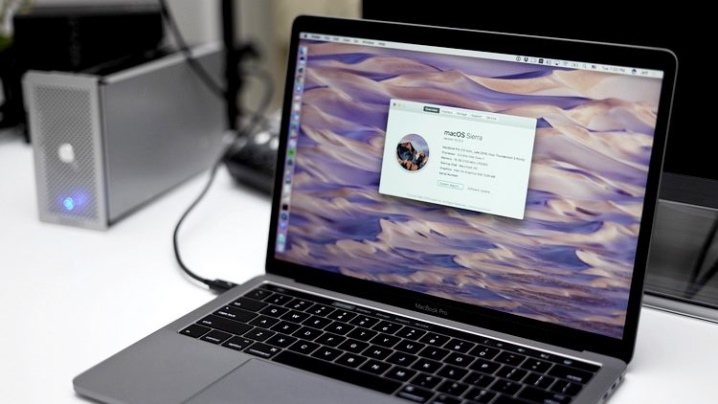
För att svara på denna enkla fråga räcker det med att öppna instruktionerna och läsa det nödvändiga avsnittet. Ett annat sätt är att använda Internet och ta reda på teknisk information om enhetens modell.
Om de bifogade instruktionerna säger att det är möjligt att ansluta kontorsutrustning till en bärbar dator med Mac OS X bör du förbereda en arbetsplats - placera utskriftsenheten bredvid den bärbara datorn (USB-kabeln som tillhandahålls av tillverkaren är vanligtvis kort).


Förutom, en speciell USB-USB-C-adapter kan behövas, eftersom det inte finns några USB-portar i vissa bärbara modeller som kör Mac OS X.
För att installera och ansluta en kringutrustning måste du para den: sätt i ena änden av kabeln i skrivaren och den andra i motsvarande uttag på gadgeten. Portarna är placerade på sidan eller baksidan av enheterna. När båda maskinerna är korrekt anslutna trycker du på skrivarens strömknapp med en distinkt ikon.
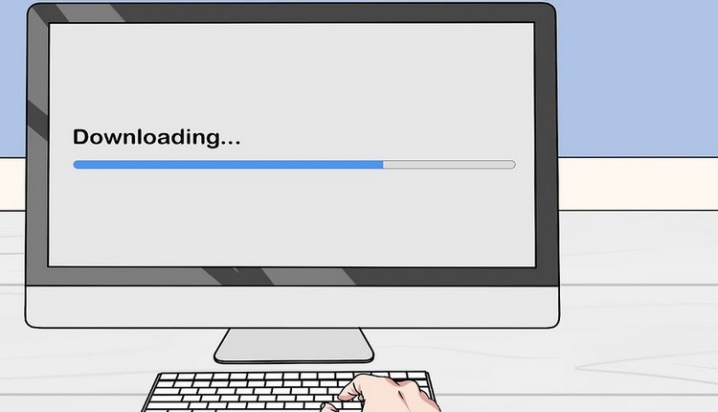
I de flesta fall hittar operativsystemet själva utskriftsenheten. Användaren kommer bara att uppmanas att installera skrivaren, det vill säga att bekräfta installationsförfrågan. Sedan måste du följa instruktionerna från datorn så att processen slutar korrekt. Det sista steget är att skriva ut en testsida.
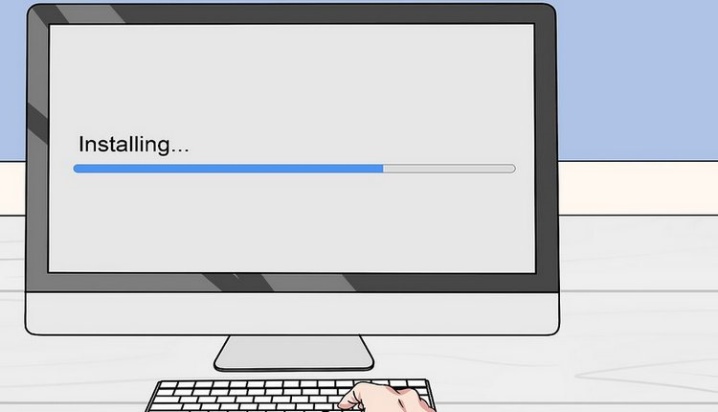
Detta kommer att hända om programvaran som krävs för skrivaren redan är laddad på den bärbara datorn. I de flesta exemplen uppmanar en kringutrustning dig att installera en drivrutin under ihopparningen. Om det optiska mediet med programvaran ligger på bordet förenklar det uppgiften.
Du bör dock överväga följande anslutningsalternativ:
- när det inte finns någon installationsskiva;
- i laptopmodellen tillhandahålls inte enheten av tillverkaren.
I sådana fall måste du hitta den drivrutin som krävs, vilket är mycket enkelt att göra. Först måste du ta reda på modellen för utskriftsenheten. Det anges i instruktionerna eller på framsidan av enheten.
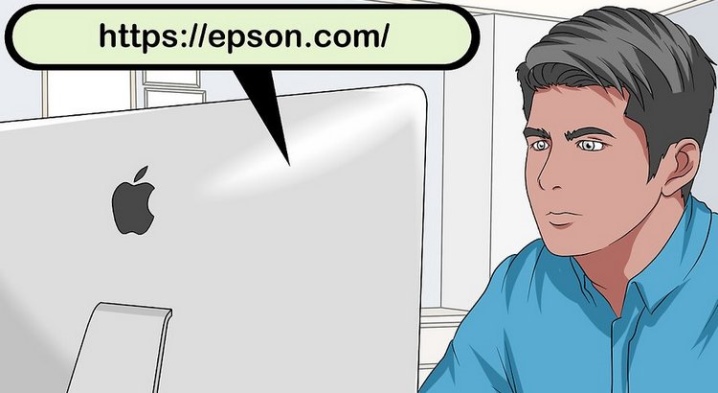
Använd sedan sökmotorerna: ange skrivarens fullständiga namn i adressfältet och gå till tillverkarens webbplats, där du, i lämpliga avsnitt relaterade till programvaran, väljer den drivrutin som krävs och laddar ner den till ditt skrivbord. När nedladdningen är klar måste drivrutinen installeras genom att följa stegen i mjukvaruinstallationsprocessen. Det sista steget är att skriva ut en testsida.
På Windows
Steg för att ansluta kontorsutrustning till en bärbar dator som kör ett Windows-operativsystem i allmänhet är de lika och skiljer sig bara i nyanser. Först måste du ansluta båda enheterna med en speciell USB-kabel. Det kommer vanligtvis med en utskriftsenhet. Anslut sedan skrivaren och den bärbara datorn till ett eluttag. Det är bättre att använda ett effektfilter här för att skydda utrustningen från haverier under spänningsöverspänningar.

När allt är klart måste du slå på strömknappen på kringutrustningen. Den är placerad på toppen, sidan eller baksidan. Därefter måste datorn själv bestämma skrivaren och erbjuda sig att installera programvaran. Det finns tillfällen då han hittade enheten, men ingenting kan skrivas ut. I detta fall du måste tvinga programvaran att installeras.
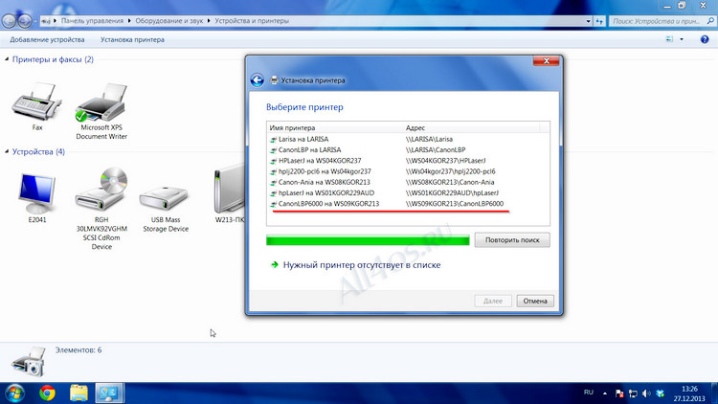
Om det nödvändiga optiska mediet med drivrutinen finns, sätt in skivan i enheten och kör installationsfilen. Installationsproceduren kommer att gå igenom automatiskt. Användaren behöver periodvis bara bekräfta åtgärderna.
När det inte finns någon programvara måste du leta efter det själv, och detta kan göras på webbplatsen för tillverkaren av utskriftsenheten. Ange enhetens modell i webbläsarens adressfält, gå till lämplig sektion, ladda ner drivrutinen till skrivbordet och installera. Du kan använda speciella program för att hitta och installera programvara, till exempel Driver Booster. Han kommer faktiskt att utföra de nödvändiga åtgärderna utan användarens deltagande.
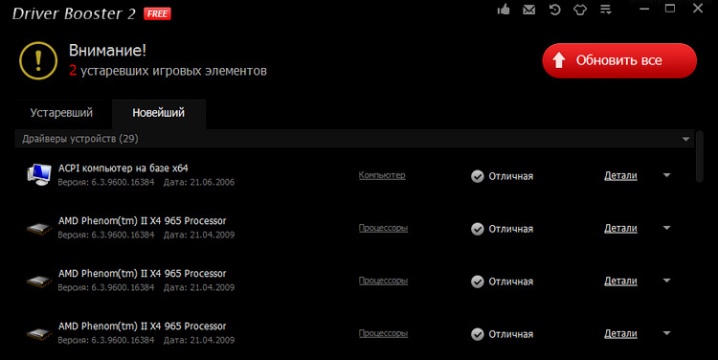
Om den bärbara datorn inte ser enheten kan du försöka starta om den, anslut USB-kabeln till en annan port, gå till kontrollpanelen, där i avsnittet "Enheter och skrivare", klicka på fliken "Lägg till skrivare" och följ sedan installationsprogrammets instruktioner.
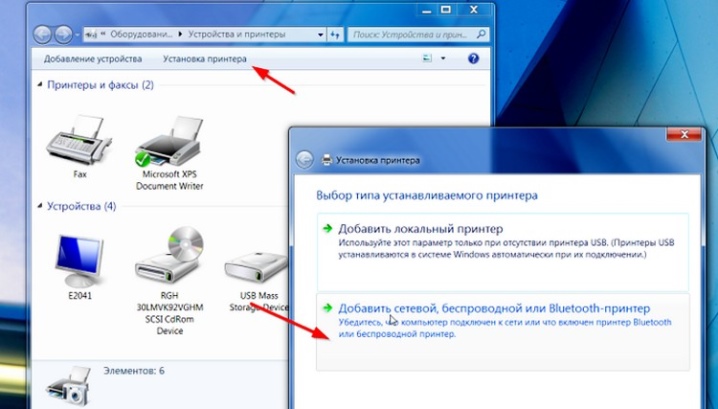
Men i alla fall måste drivrutinen installeras.... Det är omöjligt att ställa in utskrift utan att ladda ner programvara till operativsystemet.
Elektrisk koppling
Den bärbara datorn och kringutrustningen måste anslutas till ett 220 volts nätverk innan arbetet påbörjas. För att skydda båda enheterna från skador på grund av strömstörningar, det är lämpligt att använda ett speciellt kraftfilter.


Dessa elektriska apparater säljs separat, är billiga, men varierar. Du bör inte snåla med ett överspänningsskydd, eftersom tillförlitlig drift av din dator och skrivare beror på dess kvalitet. Några av ledarna för dessa produkter är Pilotanordningar.
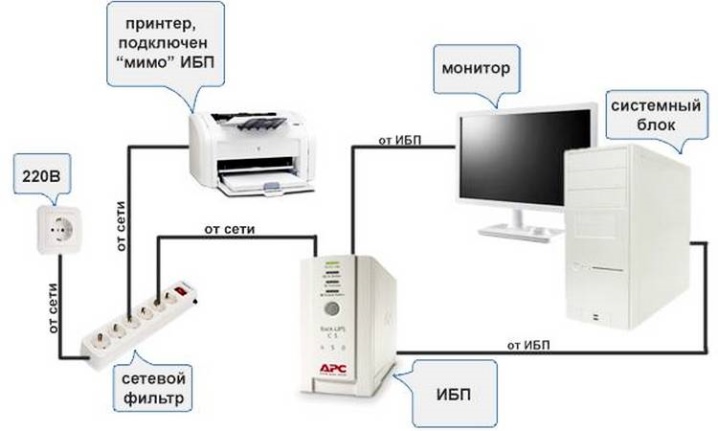
Anslut den bärbara datorn och skrivaren till överspänningsskyddet och det till uttaget. Aktivera omkopplaren vid behov. Den är placerad bredvid strömfiltrets uttag. Kontorsutrustning på baksidan kan ha samma vippströmbrytare. Försök sedan att göra inställningarna enligt ovan.
Hur ansluter man utan sladd?
Skrivaren kan användas utan en dedikerad USB-kabel. Denna metod är lämplig om sladden tappas bort eller inte längre kan användas. I detta fall upprättas en trådlös anslutning. Låt oss titta på hur man ställer in en sådan parning.
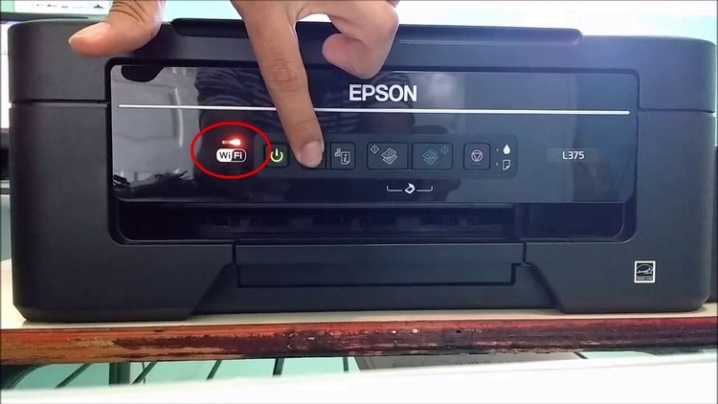
Först måste du se till att tryckmaskinen stöder nyckelfunktionen. För att göra detta bör du hitta en knapp med en karakteristisk Wi-Fi-logotyp. Om det finns är det vettigt att fortsätta med nästa steg.
Det enklaste sättet är att använda den speciella applikationen som medföljer kringutrustningen. När du har installerat programmet måste du följa installationsprogrammets råd. Om en sådan inte är tillgänglig måste du ansluta skrivaren manuellt.


En annan parningsmetod är att använda de inbyggda WPS-resurserna. Denna funktion måste stödjas av skrivaren och routern. Du kan ta reda på detaljerna i instruktionerna. Om anslutningen via Wi-Fi är verklig måste du fortsätta med nästa steg enligt följande algoritm.
- Skriv 192.168.1.1 eller 192.168.0.1 i adressfältet i din webbläsare.
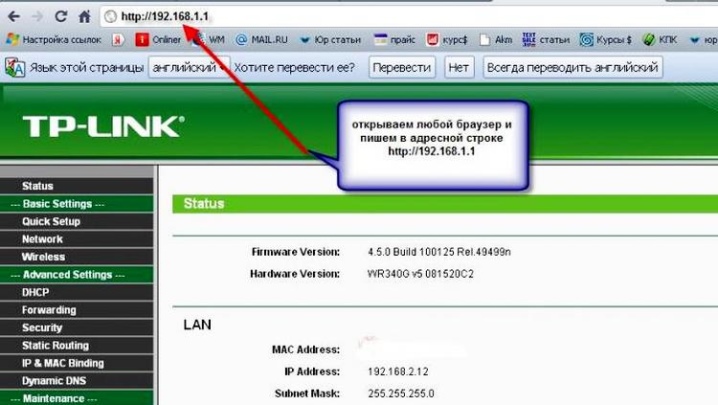
- Logga in på routerns gränssnitt, till avsnittet Device PIN och ange värdet ovan - något av de två att välja mellan. Inaktivera MAC-filtret.
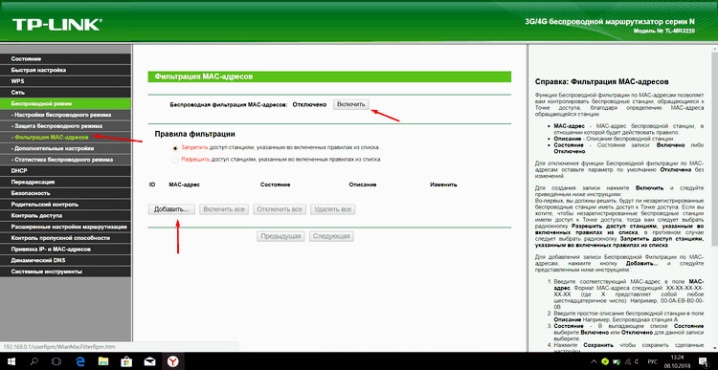
- Tryck på WPS-knappen på kontorsutrustningen. Vänta tills Wi-Fi-nätverket upptäcks.
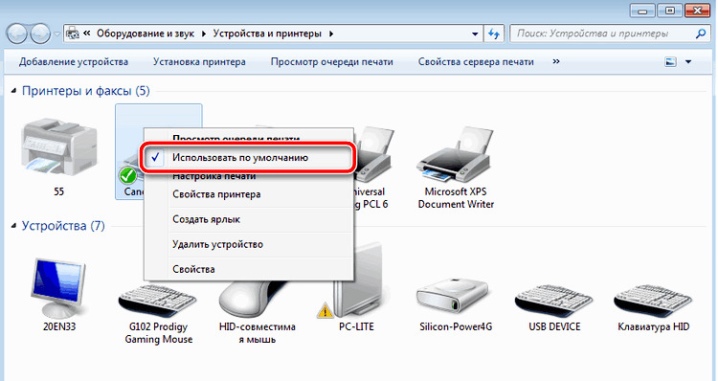
Det sista steget är att gå till avsnittet "Skrivare och fax" via kontrollpanelen och markera rutan bredvid "Använd som standard".
Installera drivrutiner
Efter att ha anslutit enheterna - en bärbar dator och en skrivare - med en USB-kabel kan operativsystemet upptäcka utskriftsenheten, men det kommer ännu inte att vara möjligt att skriva ut dokument i detta skede. Drivrutinsinstallation krävs.
Det är viktigt att lista de vanligaste sätten att hitta och installera programvara.
- Oberoende mjukvarusökning. Ange skrivarens fullständiga namn i webbläsarens adressfält, gå till tillverkarens webbplats och ladda ner den nödvändiga drivrutinen från motsvarande avsnitt.
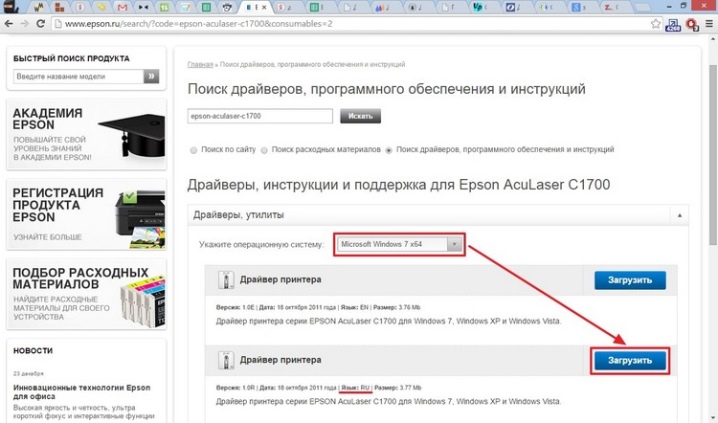
- Om kontorsutrustning finns i OS-listan (du kan kontrollera den via sökvägen "Dator" ⇒ "Egenskaper" ⇒ "Enhetshanteraren"), förenklar detta problemet. I listan som öppnas måste du hitta "Skrivare", markera raden, högerklicka och klicka på "Uppdatera drivrutin".
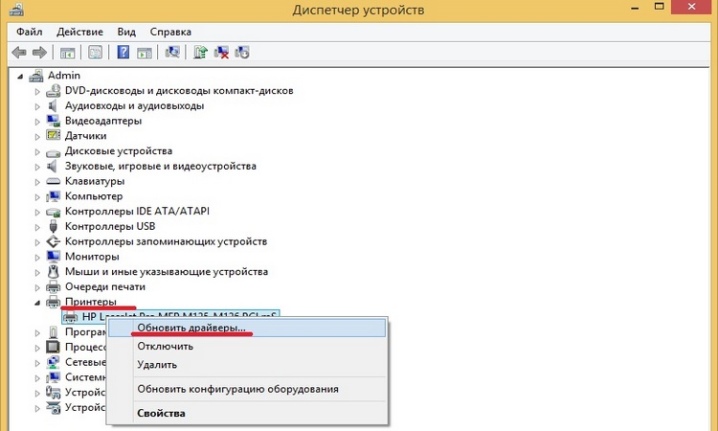
- En annan metod, men den fungerar inte alltid, speciellt med nyare skrivare. Öppna "Kontrollpanelen", gå till "Windows Update" och uppdatera systemet.
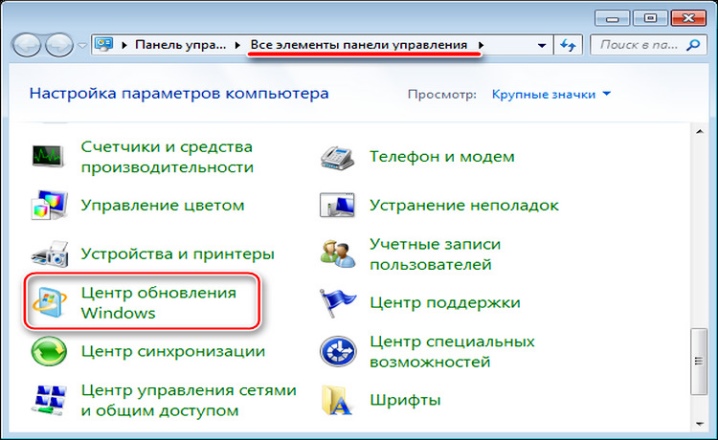
Det finns ett annat sätt att ställa in en kringutrustning för utskrift. Det är en av de vanligaste och enklaste, som ofta används av de flesta kontorsanställda. Här behöver du ladda ner en tredjepartsapplikation, t.ex. Föraren Genius.
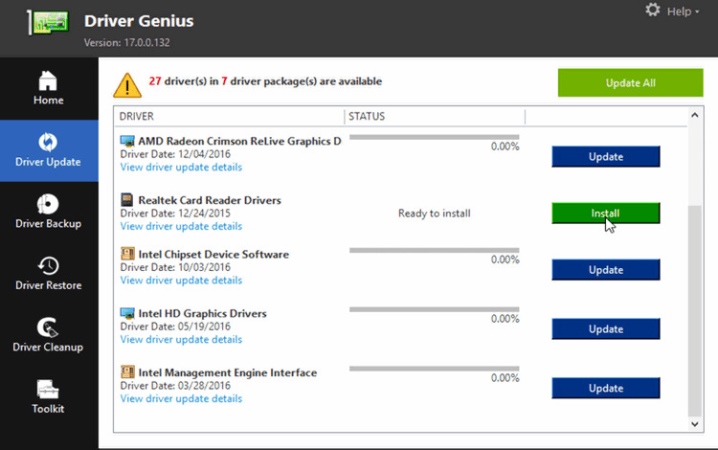
Kör installationsfilen och vänta tills installationsprocessen för drivrutinen är klar.
Rekommendationer
I allmänhet är det tre regler att ansluta en skrivarenhet till en bärbar dator:
- para ihop en skrivare och en bärbar dator med en USB-kabel;
- Mjukvaruinstallation;
- utskriftsinställningar.
För att kringutrustningen ska fungera måste du först noggrant läsa instruktionerna och först därefter fortsätta med de sekventiella stegen.
Om din skrivare är äldre och inte längre stöds av tillverkaren, kan du hitta den programvara du behöver från tredjepartsresurser. För att förenkla problemet måste du gå till "Enhetshanteraren", markera raden "Skrivare".
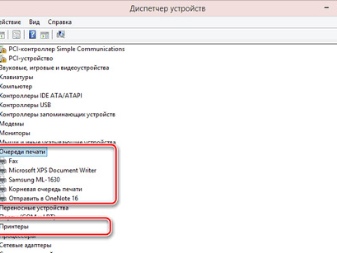
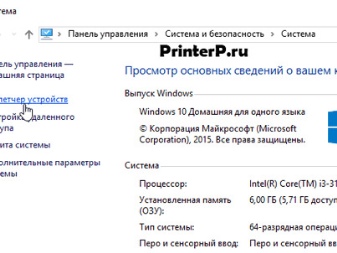
Därefter ska du klicka på "Egenskaper / Information", öppna rullgardinsmenyn "Enhetsbeskrivning" och välja raden "Utrustnings-ID". Kopiera hela det första eller andra värdet till webbläsarens adressfält. Hitta den drivrutin du behöver.

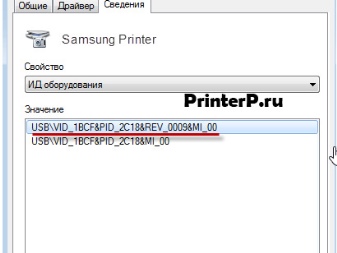
Om en användare köpte kontorsutrustning från sina händer utan en installationsskiva (eller glömde att lägga den optiska enheten i lådan), kan du hitta den nödvändiga drivrutinen utan hjälp av specialister. Det räcker att noggrant följa rekommendationerna som beskrivs ovan, varefter skrivaren definitivt kommer att fungera.
För information om hur man installerar en skrivare på en dator utan disk, se videon nedan.













Kommentaren skickades.